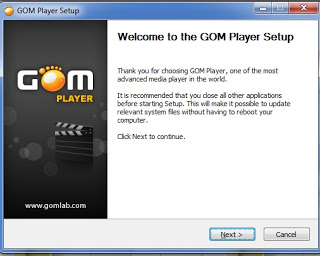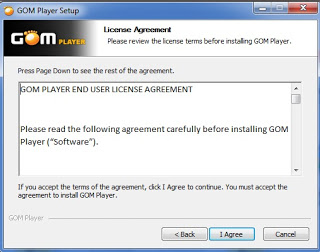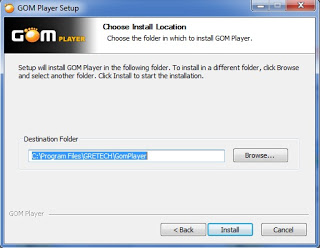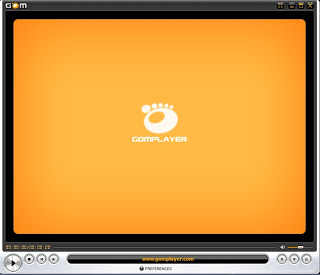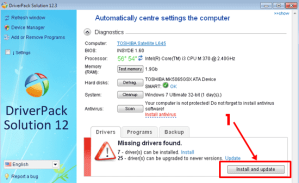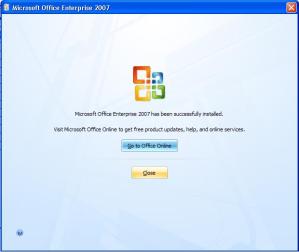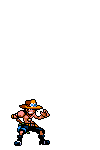Instalasi K-lite Codec Pack 9.75
Instalasi K-lite codec Pack
1. Buka file setup nya.

2. Pilih “normal mode“, lalu next

3. Klik Next.

4. Klik next . (jika ingin menambahkan shortcut ke Desktop , centang “Desktop shortcut for media player classic” sebelum klik next)

5. klik next.

6. klik next.

7. klik select all video , dan klik select all audio. lalu klik next

8. Pilih Speaker yg anda gunakan,,jika anda mengunakan dua speaker pilih yg paling atas

9. beri centang pada “No thank, i don’t want any of the above”

10. lalu klik Install.

11. prosses instalasi sedang berlangsung. tunggu saja beberapa saat,
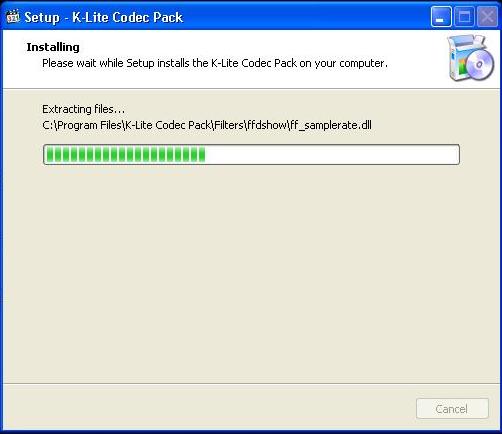
12. setelah prosses instalasi selesai ankan muncul kotak dialog seperti dibawah, klik finish. dan instalasi pun selesai